Cách tạo trang bìa có khung viền đẹp cho luận văn, báo cáo tốt nghiệp
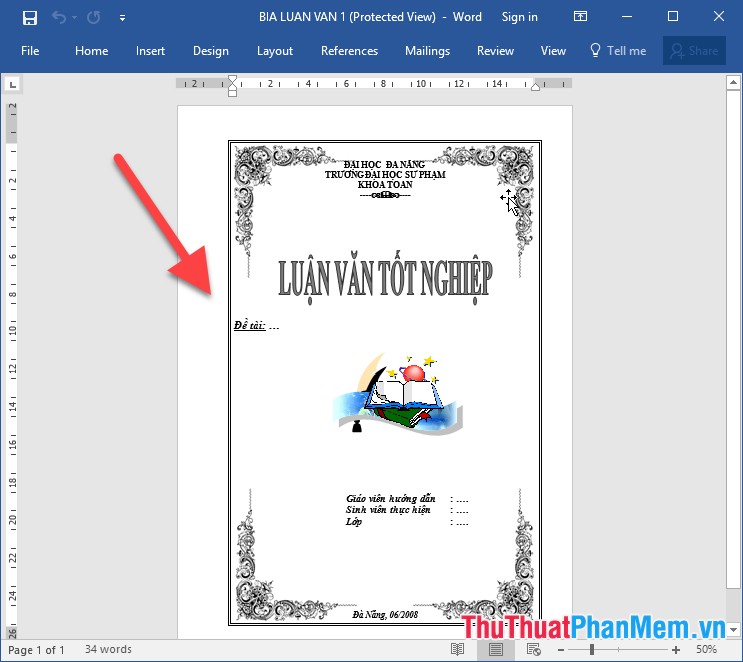
Bài viết dưới đây hướng dẫn chi tiết cách tạo trang bìa có khung viền đẹp cho luận văn, báo cáo tốt nghiệp
Khóa học Word bài: 40 Tạo trang bìa
1. Tạo trang bìa có khung viền đẹp cho luận văn, báo cáo tốt nghiệp sử dụng các mẫu có sẵn của Word.
– Word hỗ trợ một số khung viền đẹp cho luận văn, báo cáo tốt nghiệp trong mục Cover Page. Để lựa chọn khung viền có sẵn bạn thực hiện theo thao tác sau:
+ Đặt con trỏ chuột tại vị trí muốn tạo khung viền cho trang bìa -> vào thẻ Insert -> Pages -> Cover Page -> lựa chọn mẫu khung viền cần tạo:
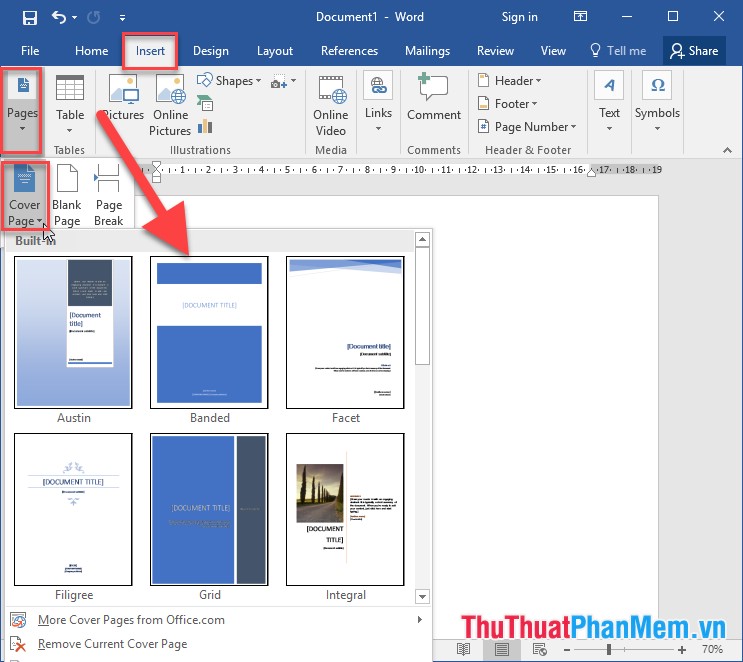
+ Sau khi đã lựa chọn khung viền có sẵn bạn chỉ cần nhập lại thông tin về nội dung cho luận văn trên trang bìa phù hợp với yêu cầu của bạn:
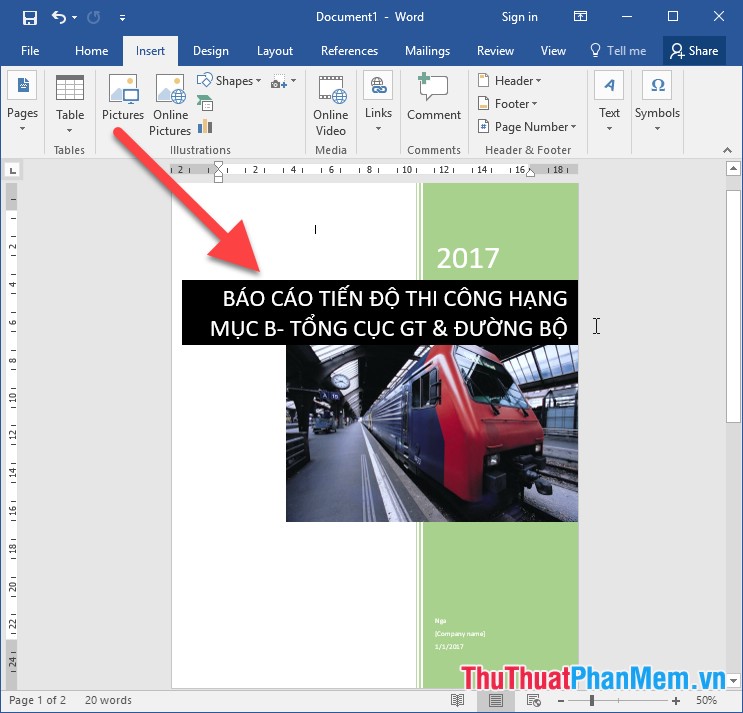
2. Tự tạo trang bìa có khung viền chuẩn báo cáo, luận văn
– Cách khác rất đơn giản mà bạn vẫn có thể tự tạo khung bìa đẹp cho luận văn, bạn chỉ cần thay đổi một chút trong thao tác lựa chọn đường viền.
– Trước khi tạo khung viền bạn nên căn chỉnh lại lề, vào thẻ Layout -> Page Setup -> hộp thoại xuất hiện nhập các lề như hình:
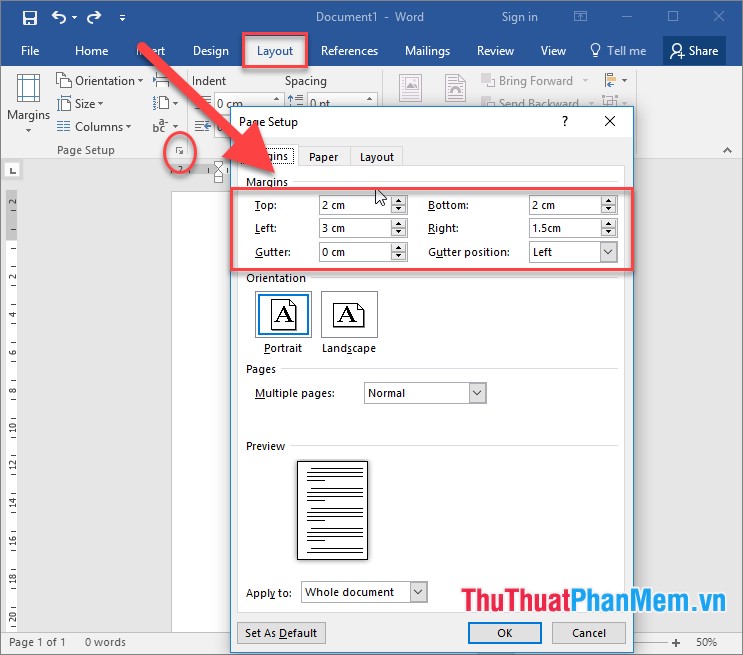
– Sau khi căn chỉnh lề cho trang giấy thực hiện tạo khung viền đẹp cho luận văn theo các bước sau:
Bước 1: Vào thẻ Design -> Page Borders -> hộp thoại xuất hiện thực hiện các lựa chọn như sau:
+ Mục Setting: Lựa chọn cách tạo đường viền Box.
+ Mục Art: Lựa chọn kiểu đường viền.
+ Mục Apply to lựa chọn This Section – First page onlly: áp dụng khung đường viền cho trang đầu tiên
+ Kích chọn Option để thêm tùy chỉnh:
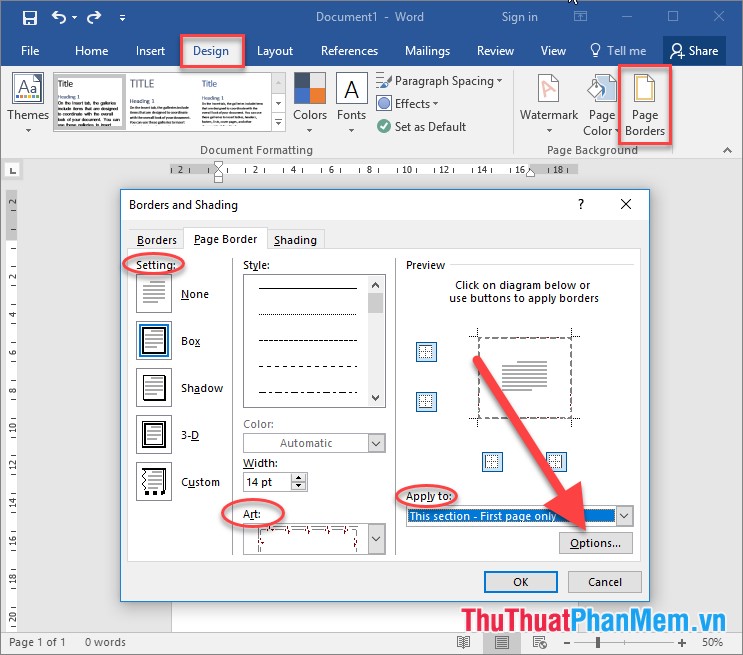
Bước 2: Sau khi lựa chọn Option hộp thoại xuất hiện -> loại bỏ hết các dấu tích trong mục Option để khung viền khi in được căn sát lề trái:
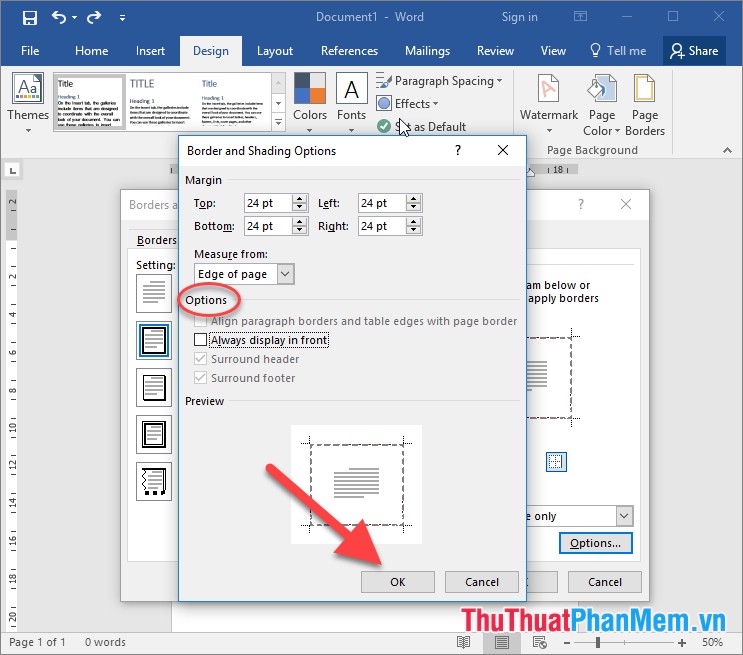
Bước 3: Sau khi lựa chọn xong kích chọn OK được kết quả:
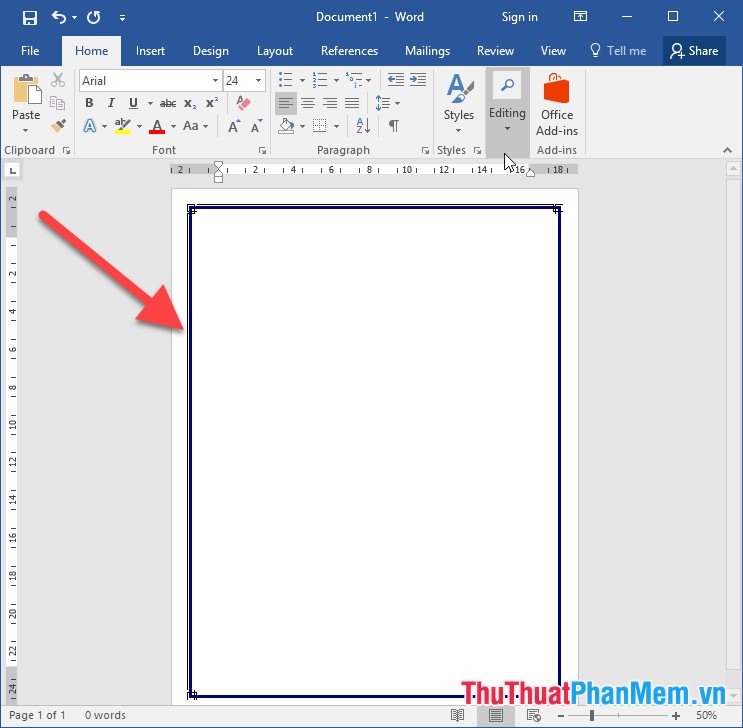
Bước 4: Bây giờ bạn nhập nội dung cho trang bìa phù hợp với yêu cầu của bạn:
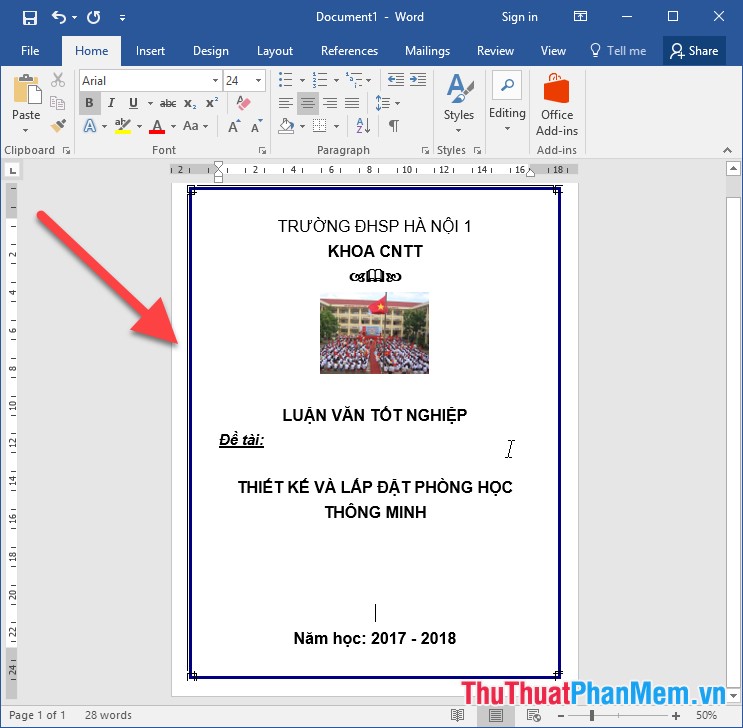
3. Tạo trang bìa có khung viền đẹp cho luận văn, báo cáo bằng cách sử dụng hình ảnh
– Tạo khung viền đẹp bằng cách sử dụng hình ảnh có sẵn, với cách làm này bạn thực hiện chèn ảnh tại ví trí header rồi thực hiện đặt vị trí ảnh ẩn sau text.
Bước 1: vào thẻ Insert -> Header -> Edit header:
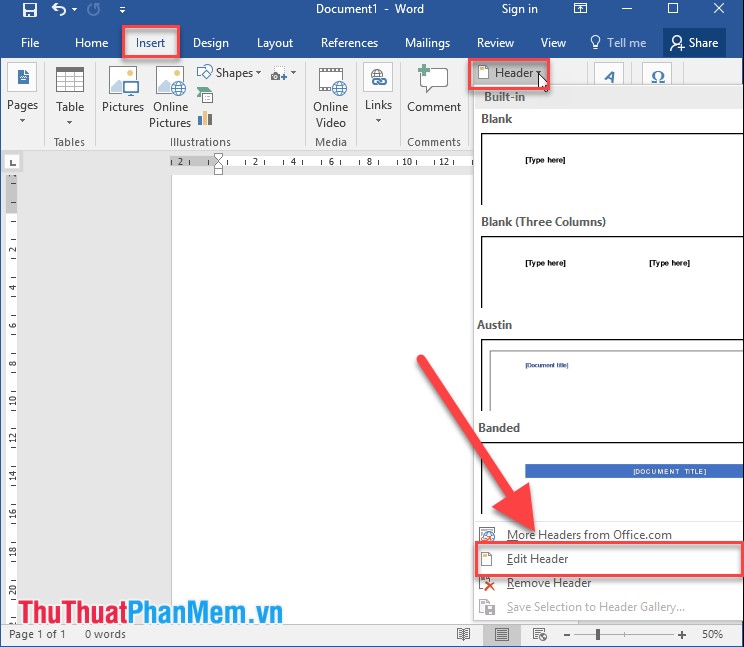
Bước 2: Vào thẻ Insert -> Online Pictures -> nhập từ khóa border clip art để tìm kiếm khung viền đẹp -> lựa chọn khung viền cho luận văn, báo cáo bạn muốn -> kích chọn Insert:
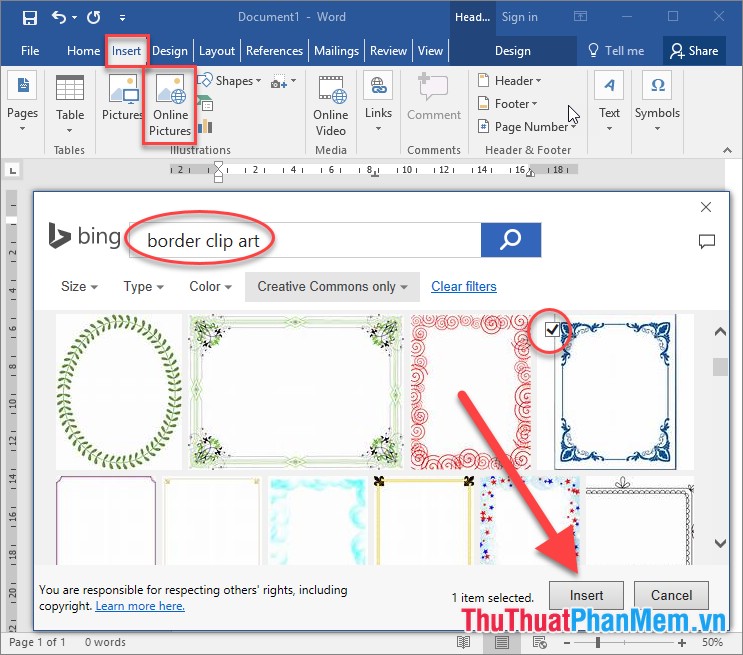
Bước 3: Khung viền được chèn vào mục header:
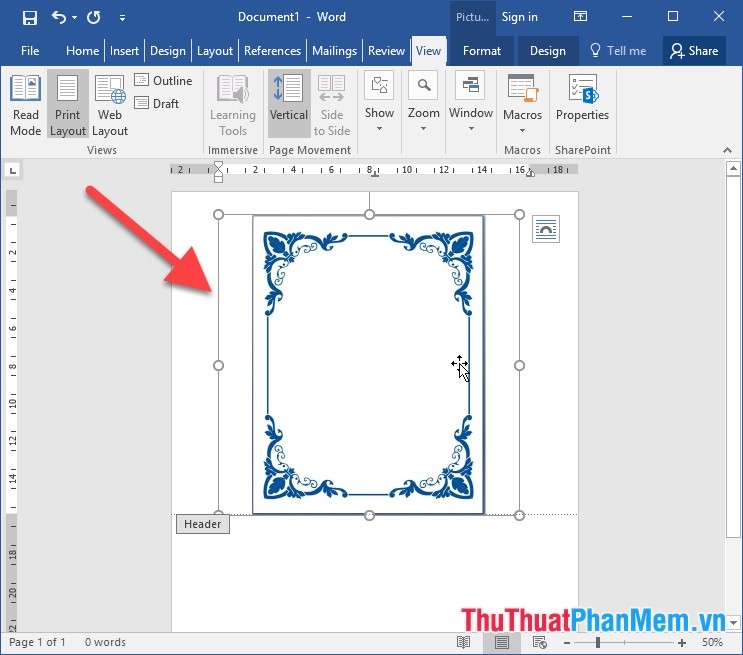
Bước 4: Thực hiện kéo thả chuột điều chỉnh khung viền vừa với trang văn bản của bạn:
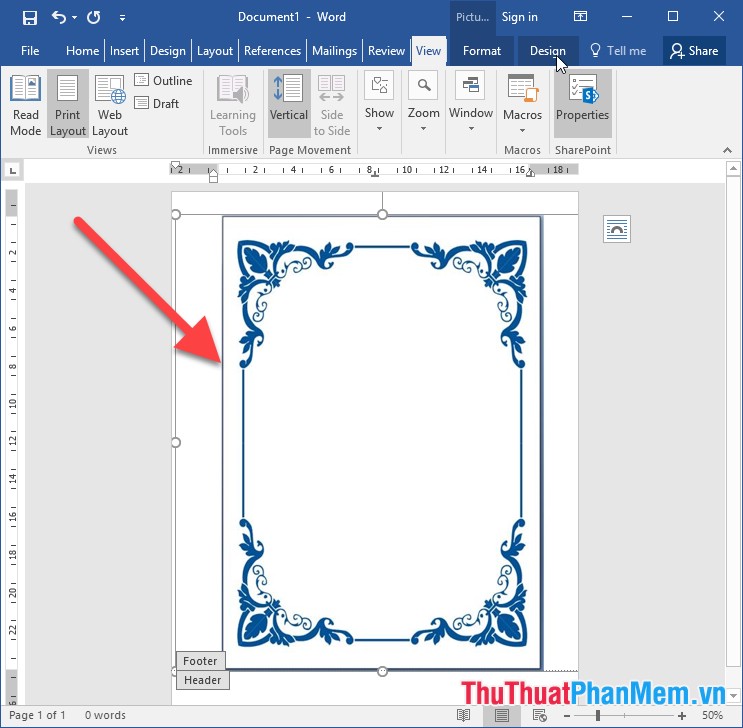
Bước 5: Vào thẻ layout -> Wrap text -> Behind Text để ẩn khung viền phía sau chữ:
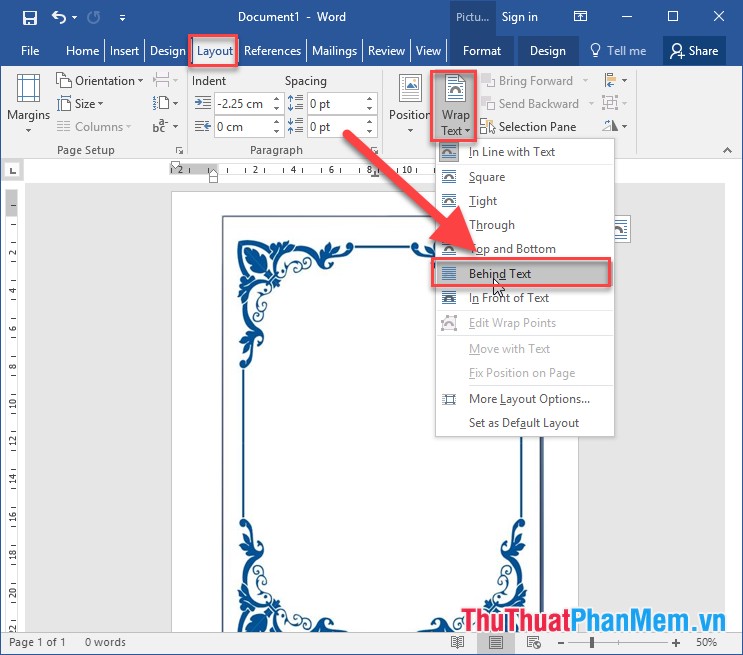
Bước 6: Kích chọn Close Header thực hiện đóng mục Header để có thể nhập nội dung cho trang bìa:
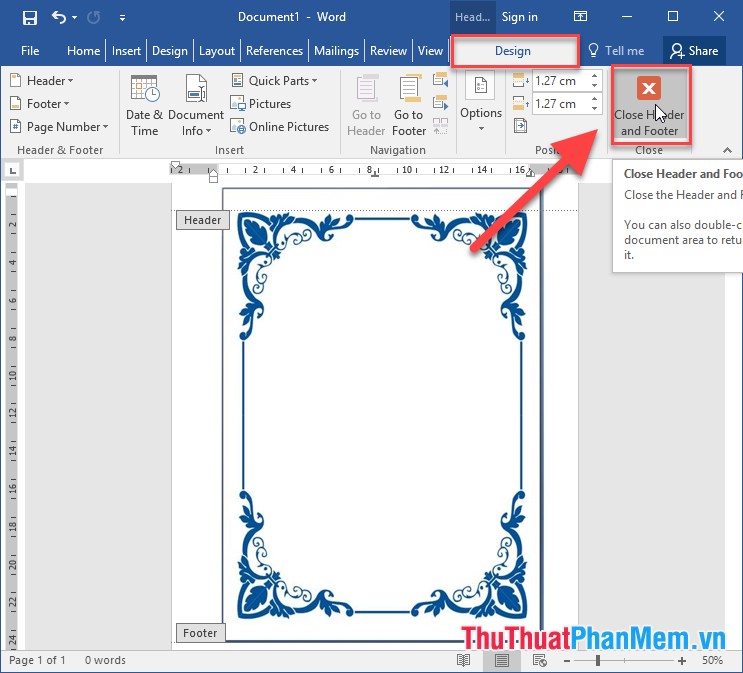
Bước 7: Thực hiện nhập nội dung trang bìa phù hợp với luận văn, báo cáo của bạn:
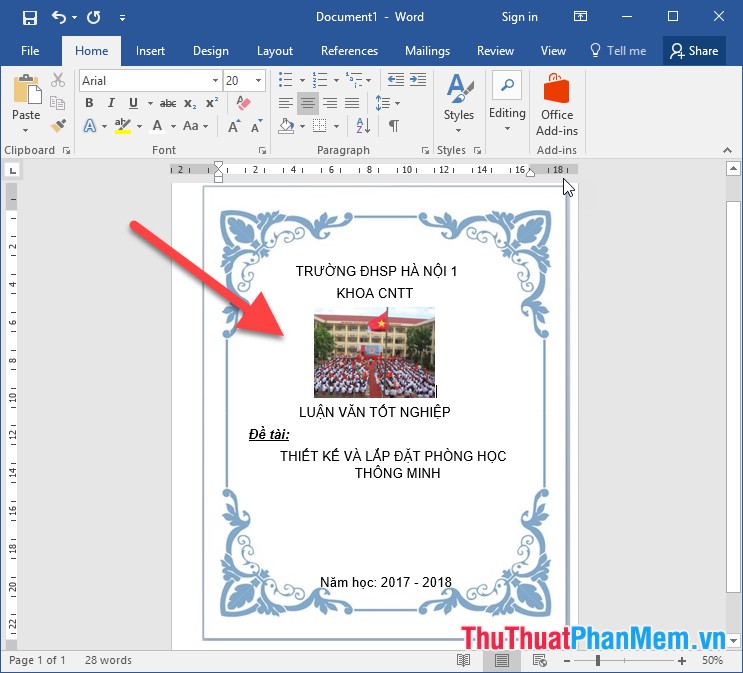
4. Sử dụng các mẫu có sẵn tạo khung bìa cho trang chuẩn báo cáo, luận văn
– Nếu bạn có quá ít thời gian không thể tự tạo khung viền bạn hãy sử dụng mẫu khung viền có sẵn:
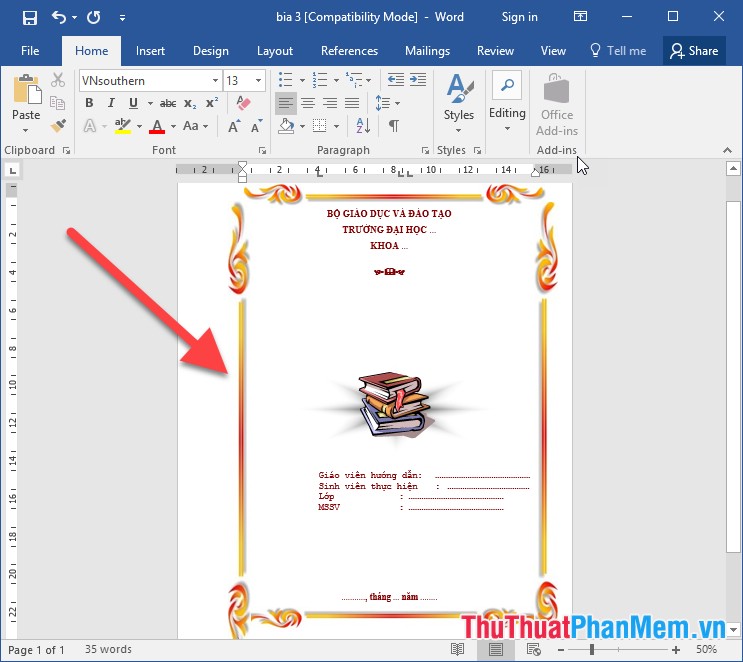
– Hoặc khung
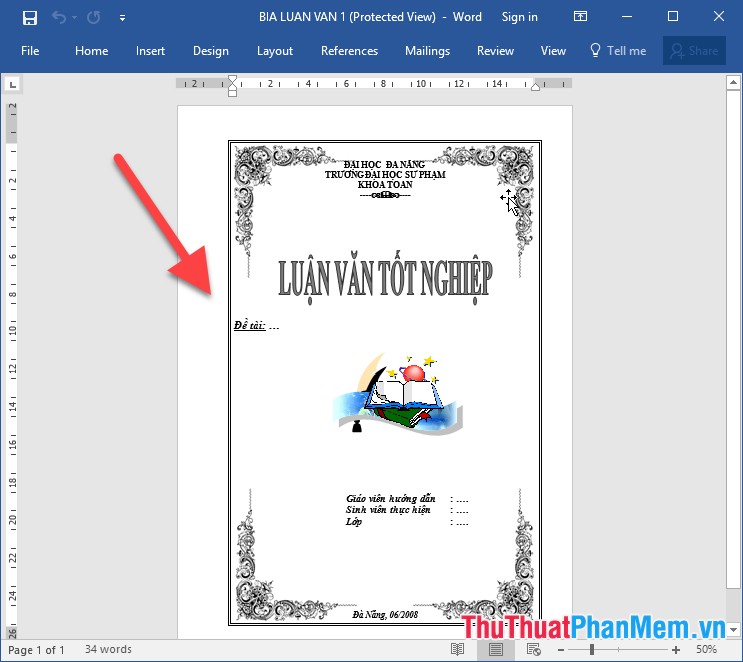
Trên đây là hướng dẫn chi tiết cách tạo trang bìa có khung viền đẹp cho luận văn, báo cáo tốt nghiệp. Chúc các bạn thành công!
#quantriexcel #kynangmoi

DienDan.Edu.Vn Cám ơn bạn đã quan tâm và rất vui vì bài viết đã đem lại thông tin hữu ích cho bạn.DienDan.Edu.Vn! là một website với tiêu chí chia sẻ thông tin,... Bạn có thể nhận xét, bổ sung hay yêu cầu hướng dẫn liên quan đến bài viết. Vậy nên đề nghị các bạn cũng không quảng cáo trong comment này ngoại trừ trong chính phần tên của bạn.Cám ơn.







